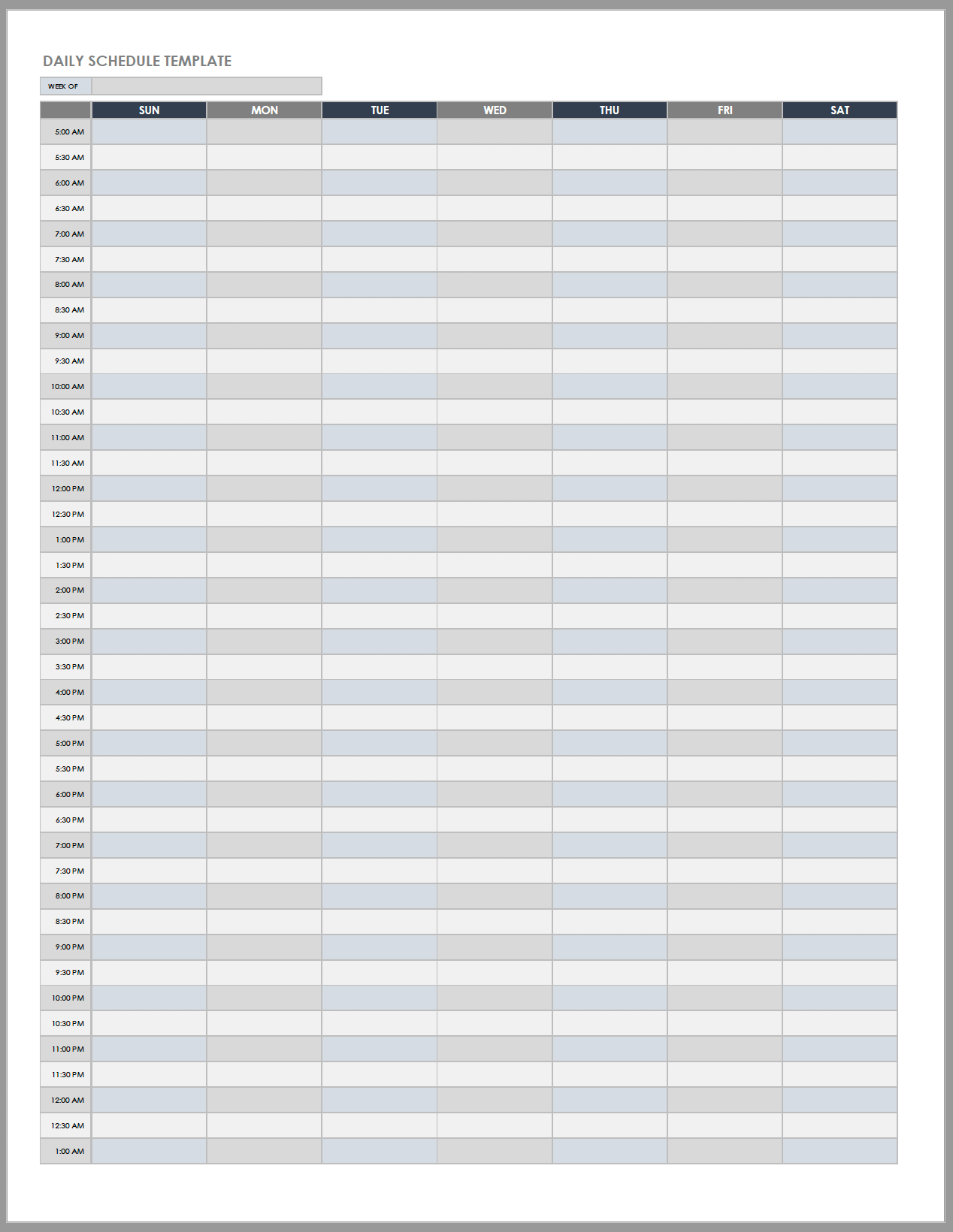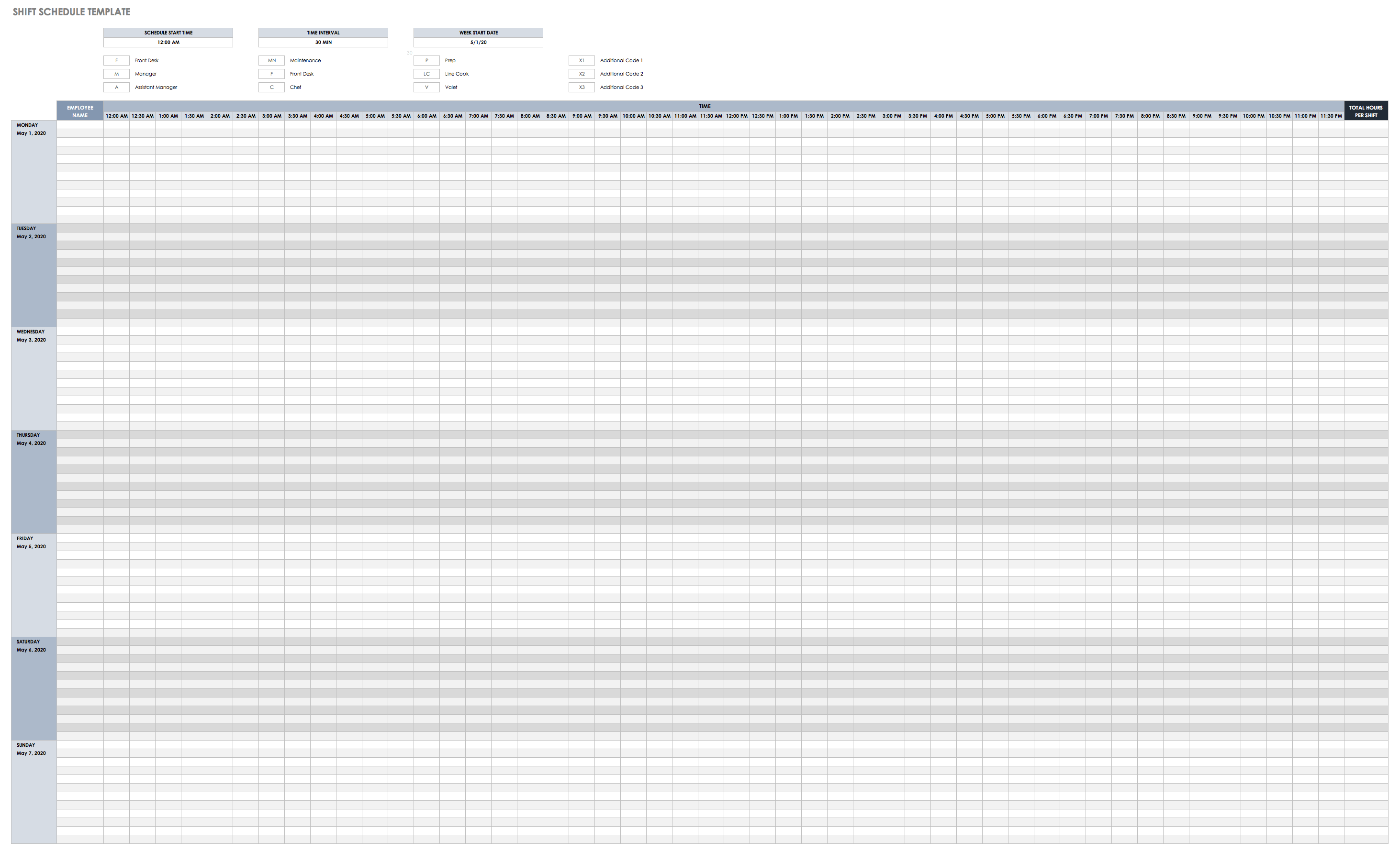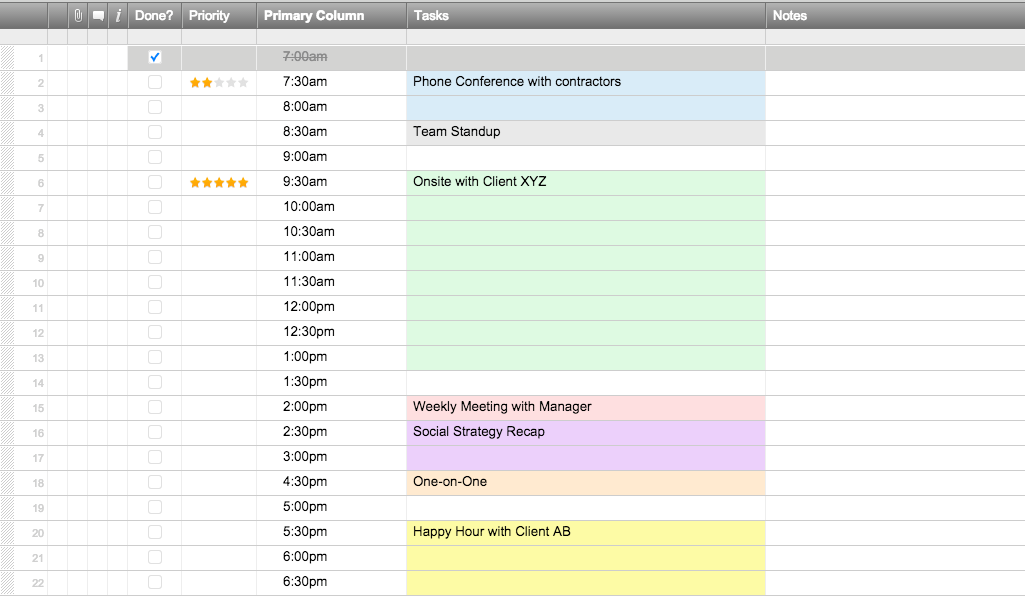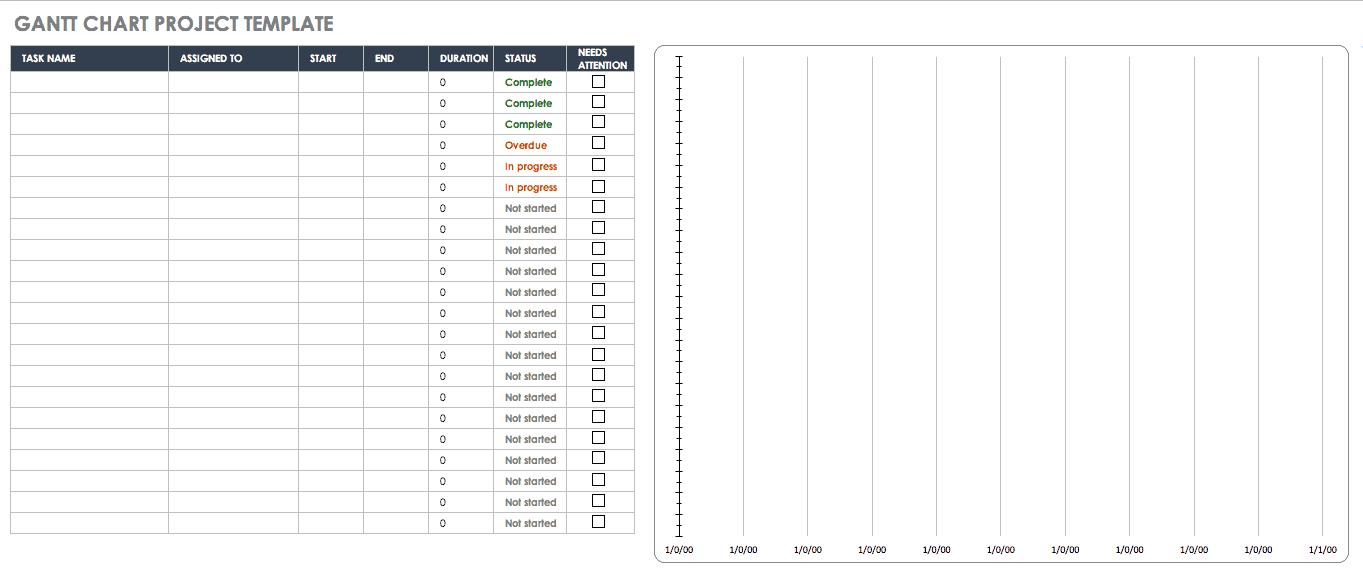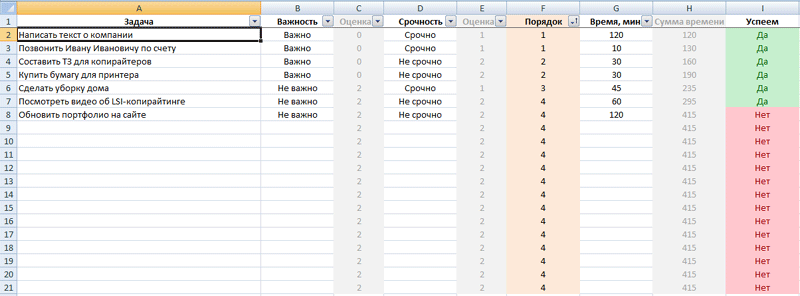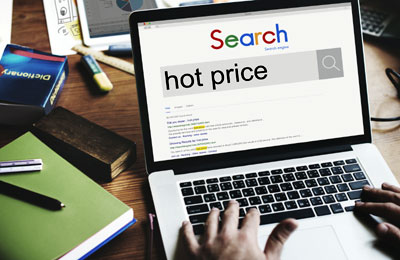Ежедневное расписание для работы
Отслеживайте задачи на день и на неделю с помощью этого удобного интерактивного шаблона расписания для работы. Добавьте события на вкладке планировщика событий и выберите подходящий день на вкладке расписания, а Excel поможет распланировать ваш день. Создайте профессиональное ежедневное расписание для работы из офиса или дома с помощью этого шаблона расписания с поддержкой специальных возможностей.
Excel
Скачать
Открыть в браузере
Поделиться
Расписание – важная часть нашей жизни. С помощью расписаний мы не только распределяем наше время, но и уменьшаем стресс, оцениваем наш прогресс в выполнении работы и готовим себя к непредвиденным событиям.
Не важно, создаете ли вы список дел или планируете мероприятие. Чем бы вы ни занимались, расписание поможет следовать намеченным целям и не упускать ничего из виду.
Шаблон – самый простой способ создания расписания. В этой статье вы найдёте описание самых лучших шаблонов расписания на день, неделю и месяц в Excel, а также пошаговые инструкции по поиску подходящих для ваших задач шаблонов и их индивидуальной настройки.
Вы также узнаете, как использовать шаблон расписания в Smartsheet, инструменте для управления работой на основе электронных таблиц, который позволяет создавать расписания быстрее, чем в Excel, предлагая при этом больше параметров форматирования и возможностей сотрудничества.
Загрузите шаблон расписания на день, неделю или месяц в Excel
В Excel можно найти большое количество шаблонов расписаний, включая расписания на месяц, неделю и расписания с заметками. Эти шаблоны уже содержат форматирование, так что вам нужно лишь добавить в них свои данные.
Как же узнать, какой из доступных шаблонов расписаний самый простой в использовании? Мы уже просмотрели существующие шаблоны и нашли самые лучшие шаблоны расписания на день, неделю и месяц в Excel.
Шаблон расписания на неделю в Excel
В шаблоне расписания на неделю в Excel каждый день разбит на утро, день и вечер, поэтому вы сможете настроить размеры необходимого для каждой из этих частей места.
Основные способы использования:
- Расписание занятий в школе/университете: расписание занятий представляет собой высокий уровень просмотра всех ваших занятий. Вы можете быстро заполнять расписание сведениями о предметах, такими как название предмета, номер аудитории и время проведения занятий, и таким образом лучше управлять своим временем в течение недели.
- Расписание домашних работ: организуйте список ваших дел по хозяйству. Для этого распечатайте шаблон расписания на неделю, заполните его ежедневными задачами, например, уборка пылесосом, влажная уборка, уборка пыли, а затем назначьте ответственного за выполнение каждой задачи члена семьи.
- Расписание смен работников: с помощью расписания смен работников вы всегда будете уверены, что работники выходят на работу по правильному расписанию. Назначайте рабочие часы для каждого работника и определяйте их рабочее место или должность (менеджер, кассир, техническая поддержка, работа в приёмной). Вы даже сможете добавить столбец с выработкой часов за неделю для каждого работника.
- Маршрут путешествия: с маршрутом путешествий на неделю вы никогда не пропустите самолёт, поезд или автобус. Отслеживайте места отправления и прибытия, номера рейсов, местоположения аэропортов, бронь гостиничных номеров и многое другое. Все важные данные будут находиться в одном месте, а вы никуда не будете опаздывать.
- Расписание проекта: координируйте задачи, конечные результаты, сроки выполнения, исполнителей и другие элементы проекта при помощи расписания проекта. Будьте уверены, что ваш проект будет выполнен в срок и управляйте распределением ресурсов.
Загрузить бесплатный шаблон на неделю в Excel (Пн-Пт)
Загрузить бесплатный шаблон на неделю в Excel (Сб-Вс)
Шаблон расписания на день в Excel
Шаблон расписания на день обычно охватывает также субботу и воскресенье и включает длительность в часах с 30-минутными интервалами. Такой тип расписания предлагает наиболее детализированное представление, позволяя вам отслеживать даже самые мелкие задачи в течение дня.
Основные способы использования:
- Личный планировщик встреч/совещаний: управляйте всеми вашими ежедневными личными встречами и совещаниями. Расписание на день можно распечатать и носить с собой, чтобы оно всегда было под рукой.
- Планировщик списка задач: вместо того, чтобы записывать все ваши задачи в нескончаемый список, разбейте их на части и распределите по дням недели, чтобы вы каждый день точно знали, что нужно сделать. Назначайте задачи на разное время дня и вычёркивайте уже сделанные.
- Расписание кормления ребёнка: записывайте точное время кормления вашего малыша в течение дня, чтобы придерживаться правильного графика. Вы также может отслеживать длительность кормления и добавлять общее количество кормлений в день.
Загрузить бесплатный шаблон на день в Excel
Шаблон расписания на месяц в Excel
Шаблон расписания на месяц предлагает очень подробную детализацию целого месяца. Каждому из 12 месяцев в 2016 году отведена отдельная вкладка файла Excel.
Основные способы использования:
- Сезонное техническое обслуживание: напоминайте себе о том, что подошло время сменить фильтры или масло в машине, подготовить дом или дачный участок к зиме, заменить батарейки в пожарных извещателях и т.д. при помощи расписания сезонного обслуживания. Добавьте все элементы для отслеживания в начале года и повесьте расписание в вашем гараже или на холодильник.
- Планировщик меню на месяц: планируйте ваши приёмы пищи на целый месяц с помощью планировщика меню. Запишите ваши идеи для завтрака, обеда, полдника и ужина для каждого дня месяца, распечатайте это расписание и используйте его как список покупок, когда вы в следующий раз пойдёте в магазин.
- Расписание мероприятий: используйте расписание мероприятий на месяц для координации десятков запланированных мероприятий и задач. Добавляйте сроки выполнения и исполнителей, чтобы убедиться, что вы не выбиваетесь из графика.
Загрузить бесплатный шаблон на месяц в Excel
Шаблоны расписаний на неделю в Smartsheet
Эти шаблоны расписания на неделю охватывают все 7 дней недели, с понедельника по воскресенье. Многие шаблоны используют иерархии для организации информации, содержащие дочерние строки, которые вы можете свернуть или развернуть, чтобы спрятать или отобразить нужные даты или задачи.
Все эти шаблоны подчёркивают функции Smartsheet по организации сотрудничества. Например, в расписании занятий на неделю вы можете выбрать цветовой код для занятий, так что вы сможете быстро визуально представить ваше расписание на неделю. В шаблоне планировщика обедов вы можете добавлять ссылки на любимые рецепты для быстроты доступа, а в расписании уборки дома на неделю, вы можете назначать домашние дела определённым людям, чтобы всей семье было чем заняться.
Планировщик обедов на неделю
Шаблоны расписания на день в Smartsheet
Расписания на неделю в Smartsheet разбиты на 30-минутные интервалы в промежутке от 7:00 до 21:00. Если вам нужно расписание, охватывающее больший или меньший промежуток времени, просто кликните правой кнопкой мыши по ячейке и выберите «Удалить строку» или «Вставить строку». Используйте символы (звёзды) в списке дел к выполнению на день, чтобы назначать приоритет и устанавливать напоминания для ежедневных встреч, собраний и рабочих задач, чтобы никогда ничего не упускать из виду.
Рабочее расписание на день
Список дел на день
Расписание встреч и приёмов на день
Шаблоны расписания на месяц в Smartsheet
Эти шаблоны включают в себя все месяцы 2016 года, и вы сможете сами определять, сколько места вы хотите отвести для каждого месяца путём добавления или удаления строк. Если вы хотите изменить какую-либо дату в расписании (например, вам нужно изменить год), просто введите первые несколько дат вручную, затем выделите эти ячейки и перетащите правый нижний угол выделенной группы ячеек вниз для автоматического заполнения.
Добавляйте обсуждения непосредственно в шаблон расписания проекта, чтобы разгрузить ваш ящик электронной почты, автоматически создавайте динамичные диаграммы Ганта и используйте символы, чтобы быстро сообщать о текущем статусе, приоритете и прогрессе.
Расписание мероприятий на месяц
Расписание проекта с диаграммой Ганта на месяц
Спортивный реестр и расписание на неделю
Шаблон расписания проекта
Какой шаблон расписания использовать?
Итак, подходящее вам расписание выбрано. Это может быть расписание на день, неделю или месяц. Теперь вам необходимо определить структуру, тип длительности (понедельник-пятница или суббота-воскресенье), настроить параметры предоставления доступа и печати. Все эти факторы следует принимать во внимание, поэтому выбрать, какой шаблон использовать, может быть не так уж и просто.
При поиске подходящего шаблона обратите внимание на следующее:
1. Временной промежуток или длительность расписания.
В первую очередь, необходимо определить, какое расписание вам требуется: на день, неделю или месяц. Расписание на день – единственный шаблон, который содержит длительность в часах (с интервалами в 30 минут), длительность расписания на неделю представляет собой разбивку на утро, день и вечер, в то время как шаблон на месяц содержит минимальную степень детализации – длительность измеряется в днях.
Выбор подходящего для типа шаблона зависит от событий, задач и проектов, которые нужно будет отслеживать при помощи расписания. Например, если вам нужно структурировать список задач или встречи, лучше всего подойдут расписания на день. Если же необходимо отслеживать более длительные задачи или повторяющиеся события, вам нужен шаблон, охватывающий больший временной промежуток.
2. Кто будет пользоваться этим расписанием?
Подумайте, кто будет иметь доступ к вашему расписанию? Будет ли это документ только для вас, где вы будете отслеживать личные задачи? Или это расписание домашних работ и задач, которое вы планируете распечатать и прикрепить к холодильнику на кухне или отправить по электронной почте членам вашей семьи? Или это будет документ, которым вы будете пользоваться на работе, и который смогут использовать и редактировать ваши коллеги и внештатные сотрудники?
Если вы планируете предоставлять доступ к документу более чем одному человеку, мы рекомендуем найти онлайн версию этого шаблона, чтобы вам было удобнее предоставлять доступ, сотрудничать и редактировать документ в реальном времени. Если же это будет ваш личный документ, убедитесь, что вы нашли шаблон с наиболее подходящими для ваших задач вариантами индивидуальной настройки и возможностями печати.
3. Какие события и проекты необходимо отслеживать?
Вы можете выбирать степень детализации для длительности вашего расписания, но вы также должны определить, какие детали необходимо добавить в ваш шаблон, и количество элементов, которые шаблон должен отображать.
Чтобы понять, насколько сложными и детализированными будут ваши события или проекты, запишите на лист бумаги несколько событий, которые вы планируете добавить в расписание. Укажите все детали, которые вы хотите отметить в расписании (название задачи, подробные сведения, ответственное за исполнение лицо, срок выполнения, местоположение, контактные данные и т.д.). Это упражнение поможет понять, сколько места находимо иметь в вашем расписании. Если достаточно только верхнего уровня детализации, вы можете использовать расписание на месяц. Если же вы отслеживаете несколько задач каждый день, стоит подумать об использовании шаблона расписания на день.
Как индивидуализировать ваш шаблон в Excel
Сделать настройки вашего расписания на день, неделю или месяц индивидуальными в Excel очень просто. Вы можете выбрать цветовой код для определённых элементов, например, для приёмов у доктора или дней рождения, или изменить тип и размер шрифта. Вы также можете добавить логотип в календарь, если вы используете его во время работы с клиентами.
1. Форматирование шрифта
- Чтобы изменить размер шрифта заголовков, выделите все заголовки. На вкладке «Главная» вы можете выбрать тип и размер шрифта.
- Чтобы форматировать дату или время маркеров, выделите целый столбец или все поля дат. На вкладке «Главная» вы можете изменить тип и размер шрифта.
2. Изменение цвета
Вы можете изменить цвет шрифта или фона вашего расписания. Использование цветового кода может быть полезным для выделения определённых мероприятий или задач.
- Чтобы изменить цвет фона целой строки, кликните по иконке в виде ведёрка с краской, а затем выберите цвет заливки.
- Чтобы выбрать цветовой код для мероприятия, поместите информацию о задаче или встрече в поле даты. Затем выберите текст, кликните по иконке в виде ведёрка с краской и выберите подходящий цвет заливки.
3. Добавление изображения
Придавайте вашему расписанию индивидуальность, добавляя изображения, например, логотип вашей компании.
- На вкладке «Вставка» выберите «Иллюстрации». Загрузите изображение, которое вы хотите использовать.
- Изображение будет добавлено в вашу таблицу, после чего вы сможете переместить его в нужное место.
Если вы хотите добавить логотип или изображение в верхнюю часть расписания, вам может понадобиться вначале добавить место для размещения этого элемента.
- Правой кнопкой мыши кликните по первой строке всей таблицы и выберите «Вставить».
- Выберите «Вставить строку».
- Повторите эти действия, чтобы добавить нужное количество строк.
- Чтобы сделать фон для новых строк белым, выделите новые строки, кликните по иконке в виде ведёрка с краской и выберите белый цвет.
- Чтобы удалить линии разметки над строкой названия, выберите строку названия, кликните по иконке «Границы» и выберите опцию «Без границы».
Теперь у вас есть дополнительное пустое место в верхней части, чтобы разместить ваше изображение.
Шаблоны расписаний: доступные для печати или онлайн
В дополнение к выбору самого лучшего шаблона расписания для ваших задач вам необходимо будет решить, какие возможности для печати и совместного использования онлайн будут у этого шаблона.
Многие люди распечатывают свои расписания и потом вешают на стену или холодильник. Если же речь идёт о планировщике списка задач к выполнению или персональных встреч и совещаний, многие хранят их в своём бумажнике или сумочке для удобства доступа и использования.
Распечатанное и доступное всем расписание может быть полезным, но в целом бумажный календарь с большей вероятностью сделает вашу жизнь более хаотичной и неорганизованной. Если вы забудете или потеряете календарь, вам придётся начинать всё с самого начала. Если кто-то захочет отредактировать или добавить данные в календарь, вы не будете знать, кто внёс эти изменения, если только вы не сможете узнать этого человека по почерку. И наконец, место в таком календаре всегда ограничено, он быстро заполнится и будет выглядеть неопрятно, с большим количеством изменений и дополнений.
Если вам нужен гарантированный доступ к вашему расписанию в любое время суток, выберите решение для сотрудничества на основе облачных технологий. Вам необходимо наличие возможности в любое время просматривать и редактировать ваше расписание на смартфоне или компьютере.
Кроме того, перенеся расписание в облако, вы сможете сэкономить большое количество бумаги. Если вы планируете открывать доступ к этому календарю другим людям, онлайн инструмент поможет эффективнее осуществлять коммуникацию и вносить изменения. Вы сможете видеть, что было отредактировано, а также выбирать уровень предоставляемых прав, назначая пользователям права наблюдателя, редактора или администратора.
И наконец, многие онлайн инструменты предлагают функции для сотрудничества, с помощью которых можно добавлять обсуждения, устанавливать напоминания или уведомления, переключаться из обычного режима в представление Ганта или календаря, а также прикреплять вложения.
Создавайте простые и удобные для сотрудничества расписания в Smartsheet
Smartsheet представляет собой инструмент для управления работой на основе электронных таблиц, предлагающий набор эффективных функций для сотрудничества и общения. Smartsheet содержит десятки встроенных шаблонов, а также функции для предоставления доступа, поэтому он идеально подходит как для простого планирования задач к выполнению, так и для более комплексных расписаний проектов. Индивидуализировать шаблоны очень просто: просто кликните правой кнопкой мыши по столбцу, чтобы переименовать заголовок, или дважды кликните по любой ячейке, чтобы добавить необходимые сведения. Вы также можете изменять цвета, шрифты или переключаться между представлениями Ганта, календаря или сетки.
Ниже представлены 14 шаблонов расписаний в Smartsheet:
Самый простой способ создания расписания
Smartsheet помогает улучшить совместную работу и повысить скорость работы для любых типов задач, от простого управления задачами и планирования проектов до комплексного управления ресурсами и портфелями, позволяя вам добиваться большего. Платформа Smartsheet упрощает планирование, сбор, управление и составление отчётов о работе, помогая вашей команде работать более эффективно и добиваться большего, где бы вы ни находились. Создавайте отчёты по ключевым показателям и получайте информацию о работе в режиме реального времени с помощью сводных отчётов, панелей мониторинга и автоматизированных рабочих процессов, специально разработанных для поддержания совместной работы и информированности вашей команды. Когда у команд есть ясность в отношении выполняемой работы, невозможно предсказать, насколько больше они смогут сделать за одно и то же время. Попробуйте Smartsheet бесплатно уже сегодня.
Благодаря шаблонам Excel для скачивания у нас есть возможность значительно лучше организовать рабочий день. Таким образом, у нас есть возможность сделать расписание работы в Excel в несколько простых шагов , чтобы получить максимально возможную выгоду от наших заданий. Таким образом, с помощью этих расчётных листов можно более эффективно и удовлетворительно организовывать наше время в компании.
Как сделать расписание работы в Excel
После скачивания шаблона для расписания работы в Excel нам просто нужно настроить расчётный лист Excel для наших потребностей, в зависимости от работы которую мы выполняем каждый день в течение недели. Поэтому, чтобы знать, как планировать рабочий график в Excel мы просто должны сделать несколько простых шагов и превратить их в нашу привычку:
- Определить наиболее важные задачи, так чтобы дать приоритет наиболее срочной работе и для того чтобы выполнить сроки сдачи.
- Организовывать работу день за днём, записывать оставшиеся задачи, презентации, собрания каждый день недели.
- Анализировать рабочий день, в конце каждого рабочего дня пересмотрите все оставшиеся задачи, чтобы знать как прошел день.
Шаблон расписания работы в Excel для скачивания
Воспользуйтесь этим шаблоном расписания работы в Excel и начните планировать свое время. Вы должны лишь заполнить свои функции, задачи и цели для каждой недели в несколько простых шагов благодаря этому шаблону Excel для скачивания. Но если вы хотите максимально индивидуализировать, вы можете последовать этим инструкциям чтобы создать расписание работы в Excel и создать распределение на основе ваших потребностей.
Шаблон расписания работы для Excel
Описание: Используйте этот шаблон Excel для расписания работы и организуйте все ваши задания на неделю. Скачайте этот шаблон Excel бесплатно и вы сможете приспособить его для вашей работы и вы будете контролирвать время для каждой из ваших задач.
Планирование рабочего времени тайм-менеджмент (англ. time management), эффективное организация и управление своим рабочим временем
Существует много разных подходов в теме планирования рабочего времени и тайм-менеджмента в excel, на бумаге или в специальных программах,
ниже приведен один из таких подходов, успешно опробованный на практике и внедренный в повседневную жизнь. Для того, чтобы понять подходит он именно вам, протестируйте его на своих делах и задачах.
Тайм менеджмент в Excel и на обычном листе бумаги, а так же бесплатный таймер на ваш ноутбук или для вашего смартфорна это всё, что вам потребуется для эффективной организации своего времени, и всё это вы сможете найти, посмотреть и скачать на нашем сайте, все нужные ссылки есть на этой странице, начнем подробнее как организовать тайм менеджмент в excel.
Ссылки скачать шаблоны для планирования на день, неделю, месяц и год: в файл Excel по дням разносим что в какой день делать, скачать примеры планировщика недели (с диаграммой Ганта) здесь планирование работы на неделю и месяц, а дела на день выписываем на бумагу бланк дня файл Excel скачать можно тут планирование дел на день.




Тайм-менеджмент в Excel файл заносим дела на неделю,
а дела на день смотрим в экселе и их удобнее выписывать в блокнот
За основу планирования рабочего времени и всех дел взята неделя, т.е. гибкое планирование на основе недели. Неделя является ключевым показателем в планировании рабочего времени: год-месяц-неделя-день.
Начнем с месяца:
В последний выходной месяца составляется список результатов (назовем каждый результат Проектом). Это желаемые результаты по итогам месяца, которых вы намерены достичь в течении нового месяца. (Определите для себя 3-5 главных результатов месяца).
Необходимо учесть достигнутые результаты по целям и допущенные ошибки за прошедший месяц при планировании дел в новом месяце, скорректируйте, улучшите цели и задачи при планировании нового месяца с учетом требуемых улучшений, назовем эти действия по улучшению КД (Корректировки к Действию) . Например: нужно было прочитать книгу, книгу прочитать не получилось, забывали, читали не каждый день. КД по этой задаче задаем: читаю каждый день по 10 страниц.
Список результатов на ближайший месяц — это ваши цели на месяц, когда вы их задали для себя и сформулировали, можно приступать к планированию их достижения.
Итак, раз в неделю, например в каждое воскресенье, составляется список задач в рамках каждого Проекта — это планирование недели. Эти задачи это элементарные шаги-действия на следующую неделю. Эти шаги-действия раскидывается по дням недели в файле эксель.
При планировании дел предстоящей недели так же нужно определить 3-5 главных результатов недели, это самые важные дела недели, по ним в конце недели вы поймете насколько эффективно прошла ваша неделя.
Планирование рабочего времени ведется в файле эксель планирование работы на неделю.
Каждый вечер перед уходом с работы открывается этот файл эксель и корректируется-дополняется план на следующий день (это планирование дня).
После этого, задачи на предстоящий день из файла эксель выписывается на бумагу (лист планирование дел на день), это ваш утвержденный список дел на завтра.
Планирование рабочего времени — Тайм-менеджмент в excel и на бумаге — важные моменты:
1. Планирование рабочего времени тайм-менеджмент на основе недели — это гибкое планирование, можно и нужно корректировать-переносить задачи в рамках одной недели, это не наносит ущерба плана и ожидаемым результатам, это удобно делать в в excel файле.
2. Составлять план следующего дня накануне вечером — ключевой момент в организации времени. Утром не надо думать что делать все расписано, отключи голову, просто делай. Если нет четкого плана утром — обычно из-за думания что делать утром весь день скомкан и ничего не сделано. План следующего дня удобно выписывать из excel плана недели на обычный лист бумаги.
3. Выписывать задачи на предстоящий день на лист бумаги очень желательно, это ваш подписанный контракт с самим собой, ваше материальное обещание самому себе, да и потом — вычеркивать сделанные дела на листе бумаги это очень приятно.
4. При планировании дня, недели, месяца, года расставляйте приоритеты, выделите из всех планируемых задач три самых важных из них: запланируйте три самых важных результата дня, три самых важных результата недели, три самых важных результата месяца, три самых важных результата года. Это ваши самые важные цели, к которым вы движетесь.
При планировании самых важных результатов (дня, недели, месяца, года) используйте следующие вопросы:
- ДЛЯ ЧЕГО надо достичь результата?
- ЧТО ЗНАЧИТ УСПЕШНЫЙ РЕЗУЛЬТАТ (какие критерии успешного результата)
- КАК ДОСТИЧЬ (пошаговый план: делай раз, делай два, делай три)
Ожидаемый результат: критерии успешности вашего тайм-менеджмента
Сами задачи мы выполняем, чтобы достичь какого-то конкретного результата, иначе задачи это бессмыслица.
Результат лучше начинать планировать с «критериев успешного достижения результата».
Например, ожидаемый результат без критериев успешности достижения результата: прочитать книгу «Книга», тогда задача: читать по 30 страниц в день
И при такой постановке задач ожидаемый результат может быть достигнут (книга будет прочитана), но качество результата возможно не утроит.
Поэтому на стадии планирования закладываем критерии успешности желаемого результата:
1. книга прочитана до конца месяца
2. после прочтения составлена рецензия со списком идей для внедрения
3. полезные идеи внедрены в жизнь
задача к п.1. чтение под проект, найти минимум 3 новые идеи по вопросу «поиска новых клиентов»
задача к п.1 во время прочтения маркером выделять полезные идеи
задача к п.1. читать по 30 страниц в день
задача к п.2 проанализировать маркерные выжимки, составить рецензию на 1 лист
задача к п.3 старт внедрения идей в течении 48 часов после прочтения
А для более глобального планирования на 10 лет и более используются другие инструменты, например тут можно скачать календарик-пинарик 2018 год, или воспользоваться наиболее эффективным колесом жизни.
Как управлять проектами и задачами: ШАГ ПРОЕКТА — как широко шагать
Эффективность рабочего времени и приоритет задач
Применяйте одновременно привычка за 21 день и 4 правила освоения нового навыка
Система планирования Дэвида Аллана GTD Как привести дела в порядок
Запустите Excel и откройте новую пустую книгу.

Выберите диапазон ячеек A1: E2 , затем выберите « Слияние и центр» в группе «Выравнивание» на вкладке «Главная».

Введите » ЕЖЕНЕДЕЛЬНЫЙ РАСПИСАНИЕ » в A1: E2, измените размер шрифта на 18 и выберите Среднее выравнивание в группе выравнивания.

Выберите ячейки F1: H2 , выберите раскрывающийся список « Границы» в группе «Шрифт» на вкладке «Главная», затем выберите « Все границы» .

Введите « Ежедневное время начала » в F1; « Интервал времени » в G1; и « Дата начала » в H1. Выберите значок « Выбрать все» (от 1 до A на рабочем листе), затем дважды щелкните линию, разделяющую любые два столбца, чтобы изменить размеры всех ячеек, чтобы они соответствовали содержимому.

Выберите ячейку A3 и введите « ВРЕМЯ ».

Выберите ячейку A4 и введите время, когда вы хотите, чтобы ваше расписание началось. Чтобы следовать этому примеру, введите « 7:00 ».

В ячейке A5 введите следующий интервал, который вы хотите отобразить в расписании. Чтобы следовать этому примеру, введите « 7:30 ». Выберите A4: A5 и перетащите маркер заполнения вниз, чтобы заполнить приращения времени до конца дня.

Если вы хотите изменить формат времени, выберите столбец, щелкните правой кнопкой мыши и выберите « Формат ячеек» . Выберите Time в списке Category на вкладке Number и выберите формат времени, который вы хотите использовать.
В ячейке B3 введите день недели, с которого вы хотите начать свое расписание. Чтобы следовать этому примеру, введите « Воскресенье ».

Перетащите маркер заполнения вправо, чтобы автоматически заполнить оставшиеся дни недели в расписании.

Выберите строку 3 . Сделайте шрифт полужирным и измените размер шрифта на 14.

Измените размер шрифта в столбце A на 12.

При необходимости выберите значок « Выделить все» (от 1 до A на рабочем листе) и дважды щелкните линию, разделяющую любые два столбца, чтобы изменить размеры всех ячеек, чтобы они снова соответствовали содержимому.
Выберите значок « Выбрать все» или нажмите Ctrl + A и выберите « Центр» в группе «Выравнивание» на вкладке «Главная».

Выберите ячейки A1: H2 . Выберите раскрывающийся список « Цвет заливки» в группе «Шрифт» на вкладке «Главная» и выберите цвет заливки для выбранных ячеек.

Выберите уникальный цвет заливки для каждой из следующих ячеек или диапазонов:
- A3
- B3: H3
- A4: A28 (или диапазон ячеек, содержащих времена на вашем листе)
- B4: H28 (или диапазон ячеек, составляющих остаток вашего расписания)

Пропустите этот шаг, если вы предпочитаете черно-белое расписание.
Выберите тело расписания. Выберите раскрывающийся список « Границы» в группе «Шрифт» и выберите « Все границы» .

Сохраните расписание.
За долгие годы своего существования Microsoft Excel стал незаменимой «рабочей лошадкой» для многих миллионов прикованных к стулу тружеников. Зачастую в головах пользователей Excel является синонимом самой работы. Давайте сломаем стереотипы и возьмём на вооружение 10 отличных шаблонов Excel на каждый день.
Отрадно, что корпорация Microsoft всеми силами идёт нам навстречу, предоставляя абсолютно бесплатный доступ к своей офисной продукции для мобильных устройств. Поэтому вы можете вполне удобно использовать мощный инструментарий Excel на своём рослом iPhone, на iPad и на Android-гаджетах с крупной диагональю.
Не забывайте и о том, что предлагаемые шаблоны могут быть доработаны с учётом ваших пожеланий, а также распечатаны, если экрану вы предпочитаете бумагу. Но прежде чем браться за коррективы, почитайте об эффективных приёмах, секретах и распространённых ошибках работы в Excel. С таким багажом знаний вам не страшен этот могучий монстр!
1. Список задач
Даже самая светлая голова при ясном уме и твёрдой памяти однажды даст сбой, и вы что-то забудете. Хорошо, если это будет покупка корма для рыбок, поздравление тёщи с Днём матери или поливка фиалки вашей второй половинки. Они побулькают, пошипят и поквакают, а ваша совесть останется чистой. Но вдруг вы не оплатите предмет первой необходимости — интернет? Вам будет стыдно смотреть на себя в зеркало. И в тот злополучный день вы сломаетесь и пообещаете составлять списки дел. А пока вы будете мучиться выбором среди электронных планировщиков, попробуйте начать с простого перечня задач.
Назначайте задания, устанавливайте им приоритет, задавайте дедлайн, выбирайте ответственное лицо, следите за прогрессом выполнения и оставляйте заметки, не выходя из Excel. Шаблон уже настроен на быструю сортировку по дате, важности, статусу и другим параметрам.
2. Бюджет путешествия
Теоретически даже самое нереальное (и при этом полноценное) путешествие может обойтись вообще без финансовых вложений с вашей стороны. Для этого необходимо заручиться поддержкой на краудфандинговой площадке, найти бесплатные места для посещения и немного поработать за еду и койко-место. Такие успехи сопутствуют лишь прожжённым путешественникам с изрядной долей везения. Хотя чего таить, даже им приходится искать пару монет на звонок, чтобы отчитаться маме о своём здравии. Поэтому любое перемещение за границы места проживания сопровождается предварительным планированием и составлением сметы. И дабы вам не пришлось марать листки бумаги и без конца крутить-вертеть цифры, предлагаем обратиться за помощью к калькулятору поездки.
Помимо самого расчёта, шаблон умеет отображать предполагаемые траты в виде круговой диаграммы. Разбиение денежек на категории в процентном отношении даст понять, какая статья расходов наиболее прожорлива.
3. Инвентарный список
Что объединяет пожар, потоп, кражу и приезд родни погостить «на недельку»? Правильно, высокая вероятность утраты целостности вашего имущества.
Уж такова человеческая натура, что жаба душит не за сам факт утери бабушкиных носков, а за то, что вы вообще не можете припомнить весь свой накопленный скарб. При таких неблагоприятных раскладах вас выручит опись домашней утвари. А в дополнение к ней не лишним будет и сфотографировать свои хоромы со всем содержимым.
Отставив шутки, можно посоветовать шаблон тем людям, которые сдают жильё. Принимая постояльцев на долгий срок заселения, не забудьте ознакомить их под роспись с актом проведённой инвентаризации. Он сослужит вам добрую службу при выселении арендаторов.
4. Список контактов
Как бы ни старался технический прогресс, но он не в силах победить «динозавров», не желающих знать о существовании удобных инструментов организации ваших контактов. Дневники, записные книжки и просто клочки бумаги — их всё. Обычно в таких случаях говорят, что горбатого могила исправит (привет, жена!). Но не будем опускать руки и найдём компромиссный вариант — блокнот.
Электронный лист ваших знакомств хорош как минимум по двум причинам: им легко делиться и просто сортировать силами Excel. Поэтому не лишним будет заиметь его резервный вариант даже тем, кто всецело доверяет Google Contacts.
5. Диаграмма Ганта
Добрая русская традиция ударить по рукам, прогулять аванс, расслабиться и выполнить работу в ночь перед днём отчётности — довольно рискованная бизнес-техника, существенно влияющая на качество. Только планирование, разбиение задач на этапы и твёрдое следование графику способно спасти вашу репутацию.
Диаграмма Ганта — это популярный тип столбчатых диаграмм (гистограмм), который используется для иллюстрации плана, графика работ по какому-либо проекту.
Разумеется, мощности Excel позволяют создавать эти самые диаграммы. Их конёк — наглядность и доступность.
И даже если у вас нет собственного дела, попробуйте спланировать ремонт в квартире, подготовку к поступлению или марафону по методике Ганта. Вы оцените силу инструмента.
6. Семейное древо
Венец свадебного торжества — мордобой — пойдёт по правильному сценарию лишь в том случае, если вы чётко разделяете противоборствующие стороны на «своих» и «чужих». А помешать вам разобраться в ситуации может не только алкоголь, но и банальное незнание своей родни.
Конечно, повод для создания генеалогического древа выбран не самый лучший, есть куда более веская причина. Если шаблон покажется вам непонятным, переключитесь на лист Example, где представлено семейное древо Кеннеди.
7. График дежурств
«Провалы в памяти» сопровождают человечество с тех пор, как появилось распределение обязанностей. Недуг особо характерен для детского возраста. Именно малявки чаще своих мам и пап забывают помыть посуду, убрать игрушки и вынести мусор. Болезнь лечится без применения медицинских препаратов: достаточно распечатать недельный график работ и написать под ним предполагаемые карательные меры.
Впишите имена домочадцев в ячейки шаблона, распределив работы по дням недели до и после полудня. И не забудьте повесить распечатку на самое популярное место в квартире — холодильник. Теперь никто не сошлётся на свою забывчивость.
8. Журнал техобслуживания
Однажды, после долгих лет эксплуатации автомобиля, у вас может сложиться впечатление, что в машине не осталось ни одной родной детали. Кроме дворника, естественно, — он свят и неприкосновенен. Так ли это на самом деле? Ответ может быть получен лишь в том случае, если при покупке авто вы завели себе привычку записывать каждый акт его технического обслуживания в специальный журнал. В дополнение шаблон предоставляет возможность подсчитать общую сумму трат, связанных с ремонтом транспортного средства.
9. Журнал пробега
Родись Илон Маск на просторах советского пространства, мы бы с вами уже сейчас катались на электромашинах с низким уровнем затрат на проезд. Хотя кого я обманываю, не случилось бы такого. Илон разбил бы лоб о стену бюрократии и давно спился.
Поэтому владельцы авто по старинке прокручивают перед глазами утекающие доллары под мелькание цифр бензоколонки. Но природа человека склонна быстро забывать всё плохое, оберегая вас от мыслей о мыле и верёвке. Конечно, я утрирую, но почему бы не узнать, сколько денег вы тратите на постоянные дозаправки? А сделать это легко при помощи журнала пробега.
Внесите в форму показания одометра, количество залитых литров и их стоимость, и вы оцените стоимость одного километра пробега. Схожая функциональность реализована и в мобильных приложениях, например Car Logbook для Android.
10. Ежедневник
Только у членов общества, живущих по принципу «с утра выпил — день свободен», перечень дел заканчивается с открытием близлежащего магазина. Остальным же приходится крутиться порой не хуже, чем белке в колесе, упорно укладываясь в ограниченные временные рамки. И дабы не забыть в суматохе свой список планов, люди предпочитают фиксировать его в ежедневниках. Предложенный шаблон хорош тем, что позволяет разбивать каждый трудовой час на 15-минутные отрезки.
A schedule is important for every aspect of your life. It not only helps you manage your time, it can also reduce stress, help you evaluate progress as you work, and prepare you for the unexpected.
From organizing your to-do list to planning an event, a schedule will keep you on track and make sure you never miss a thing.
Using a template is the easiest way to make a schedule. In this article, you’ll find the best daily, weekly, and monthly schedule templates in Excel. We’ll give you step-by-step instructions for finding the best schedule template for your needs and tell you how to customize these Excel templates.
Additionally, we’ve provided customizable schedule templates in Smartsheet, a work execution platform that empowers you to better manage tasks, timelines, and due dates with real-time collaboration and process automation.
Download Daily, Weekly, and Monthly Schedule Templates for Excel
You can find a variety of schedule templates in Excel, ranging from monthly schedules, weekday displays, and schedules with notes. There templates are pre-made and formatted, ready for you to add your own information.
With so many available schedule templates, how do you know which one is the easiest to use? We’ve sorted through them all and found the best daily, weekly, and monthly schedule templates for Excel.
Weekly Schedule Template in Excel
Download Free Work Week Schedule Excel Template (Mon-Fri)
Download Free Full Week Schedule Excel Template (Sun-Sat)
In a weekly Excel schedule template, each day is broken up into morning, afternoon, and evening, and you can adjust how much space you would like for each block of the day.
Common uses:
- College class schedule: Get a high-level view of all your classes for the week with a class schedule. You can quickly fill in their course information, like class name, location, and time, and better manage your time during the week.
- Housekeeping/chore schedule: Organize your housekeeping and chore list by printing out a weekly schedule template and filling in the task for each day, like vacuuming, sweeping, dusting, etc., and assigning each task. It’s an easy way to see all the housekeeping planned for the week and who is doing what.
- Employee shift schedule: Make sure the right people are working at the right times with an employee shift schedule. Assign shifts to each person and indicate their position (manager, cashier, front desk, support, etc). You could even add a column with total weekly hours to track employee workload.
- Travel itinerary: Never miss a flight, train, or bus again. Track departure cities, arrival cities, flight numbers, airport locations, hotel reservations and more with a weekly travel itinerary. All your important information will be in one place, keeping you on time and informed.
- Project schedule: Coordinate tasks, deliverables, due dates, owners, and more with a project schedule. Ensure your project meets deadlines and manage resource allocation over your workweek.
Daily Schedule Template in Excel
Free Daily Template: Excel | Smartsheet
A daily schedule template usually spans Sunday-Saturday and includes duration in hours, with 30 minute increments. This kind of schedule will give you the most granular level of detail, letting you track even the smallest tasks during the day.
Common uses:
- Personal appointment/meeting planner: Manage all your personal appointments and meetings on a daily, hour-by-hour basis. Print out the daily schedule and put it in your purse, bag, or wallet so it’s always accessible. Or, even better, access it on your phone so you can easily add, delete, or edit items.
- To-do list planner: Instead of writing all your to-do items in a never-ending list, break them out and distribute them during the week so you know exactly what you have to achieve each day. Organize your to-dos by time of day and cross them out when you’ve completed each one.
- Baby feeding schedule: Record the exact times you nurse throughout the day to make sure you’re sticking with the appropriate feeding schedule. You can also track how long you nurse for and the number of total feeds per day.
Monthly Schedule Template in Excel
Download Free Monthly Excel Template
A monthly schedule template provides a high-level view of the entire month. Each of the 12 months in 2016 are typically a different tab in the Excel file.
Common uses:
- Seasonal maintenance: Remind yourself to change your HVAC filters, clean the gutters, winterize the air conditioning system and more with a monthly seasonal maintenance schedule. Add all the items you need to track at the beginning of the calendar year and display the schedule in your garage or on the fridge.
- Monthly menu planner: Plan out your meals for the entire month with a menu planner. Include breakfast, lunch, dinner and snack ideas for each calendar day and print out the planner when you go grocery shopping for a ready-made list.
- Event planning schedule: Use a monthly event planning schedule to coordinate the hundreds of activities and tasks that need to happen before the big day. Add due dates and owners to ensure you meet deadlines.
Weekly Schedule Templates in Smartsheet
These weekly schedule templates span the entire week, from Monday-Sunday. Many of the templates use hierarchy to organize information, with collapsible rows so you can hide or display certain dates or tasks.
All these templates highlight Smartsheet’s collaboration features. For example, in the weekly class schedule, you can color-code your courses so you can quickly visualize your schedule for the week. In the meal planner template, you can easily attach links to your favorite recipes for easy access. And, in the house cleaning schedule, you can assign chores to certain people to hold your family accountable.
Shift Schedule: Excel | Smartsheet
Daily Schedule Templates in Smartsheet
Daily Work Schedule
Daily To-Do List
Daily Meetings & Appointments Schedule
Smartsheet’s daily schedules are organized by 30-minute increments, from 7am-9pm. If you want the schedule to span more or less time, just right-click on a cell and select Delete Row or Insert Row. Use the star symbols in the daily to-do list to designate priority and set reminders for your daily meetings and appointments, and daily work so you never miss a beat.
Monthly Schedule Templates in Smartsheet
Event Planning Schedule
These monthly schedules include every month of the year for 2017, and you can adjust how much space you want to designate for each month by adding or delete rows. If you want to change any of the dates in the schedule (like if you need to change the year), simply enter the first couples date by hand, then select these cells and drag the bottom right-hand corner all the way down to autofill the rest.
Have comments directly in the project schedule template to unclog your inbox, automatically create dynamic Gantt charts, and use symbols to quickly convey status, priority, and progress.
Gantt Chart Project Schedule: Excel | Smartsheet
Sports Roster & Schedule
Project Schedule Template
Which Schedule Template to Use?
Once you decide on a daily, weekly, or monthly template, you then need to choose a layout, duration type (do you want Monday-Friday or Sunday-Saturday?), the sharing capabilities, and printing options. With all these factors to consider, it can be difficult to know which schedule template to use.
Here are some things to consider as you’re searching for a schedule template:
1. What is your timeframe or duration?
You first need to figure out if you need a daily, weekly, or monthly template. The daily schedule is the only template that has duration in hours (with 30 minute increments), the weekly schedule’s duration is broken up into morning, afternoon, and evening, and the monthly template has the least amount of granularity, with duration in days.
The events, tasks, or projects that you need to track on the schedule will dictate what kind of template you need. If you need to organize to-dos or appointments, the daily schedule will work the best. If you need to track longer term tasks or repeating events, consider a template that spans more time.
2. How many people will be using it?
Think about who you need to share your schedule with. Is this a personal document that you will to track your own tasks and to-dos? Is this a family housekeeping/chore schedule that you need to print out and tape on the fridge or email to your spouse and children? Or, will you be using this schedule at work, collaborating and editing it with colleagues and external collaborators?
As a general tip, if you need to share your schedule with more than one person, you should look for an online version of the template so you can share, collaborate, and edit it in real time. If it will be a personal schedule, then make sure you have robust customization and printing capabilities to make sure it fits all your needs.
3. How many events or projects need to be tracked?
While you can choose the level of granularity in duration of your schedule, you also need to identify the level of detail you need to add to your template and the number of items you want to include.
To get a sense of the complexity of your events or projects, jot down one or two items you anticipate adding to your schedule. Write down all the details you need to include (item name, item details, assigned to, due date, location, contact information, etc). This exercise will give you a sense of the amount of space you need on your schedule. If you are sticking with a high-level view of the details, you could use the monthly schedule. If you are tracking multiple tasks per day, you may want to look at the daily schedule template.
How to Customize Your Excel Template
It’s easy to customize your daily, weekly, or monthly schedule template in Excel. You can color-code certain items, like appointments or birthdays, or change font size and type. You can even add a logo to the calendar if you’re using it for work or with clients.
1. Format Fonts
- To change the font size of the headers, first highlight all the headers. In the Home tab, you can format the font type and size.
- To format the date or time markers, highlight the entire column or all the date boxes. In the Home tab, you can adjust the font type and size.
2. Change Colors
You can change the font colors or the background colors in your schedule. Color-coding may be especially helpful for labeling certain types of events or tasks.
- To change the background color of a header, highlight the whole row, click the paint bucket icon, and select the fill color.
- To color code an event, type a task or appointment into a date box. Then, select the text, click the paint bucket icon, and select the appropriate fill color.
3. Add a Photo
Customize your schedule by adding images, like your company logo.
- In the Insert tab, click Pictures. Upload the picture you would like to use.
- The image will be added to your spreadsheet and you can drag it anywhere in the sheet.
If you would like to add your logo or picture to the top of the schedule, you may need to add extra space so the image can fit.
- Right-click the first row of the whole spreadsheet and select Insert.
- Click Entire Row.
- Repeat depending on how many extra rows you’d like.
- To make the background of the new rows white, highlight the new rows, click the paint bucket icon, and select white.
- To remove the grid line above the title row, select the title row, click the grid icon, and click the options with the removed gridlines.
Now you have extra white space to drag your image to the top.
Printable vs Online Schedule Templates
In addition to finding the best schedule template for your needs, you’ll also have to think about printing and online collaboration capabilities.
Many people print out their schedules and put them on a fridge or wall. Or, for schedules like the to-do list planner or personal appointment/meeting planner, some put them in their purse or wallet for easy access.
While it can be helpful to print out and display the schedule for everyone to see, a paper calendar can actually make your life more chaotic and disorganized. If you forget or misplace the schedule, you have to start over from scratch. If someone wants to edit or add something, you won’t know who did it, unless you can recognize their handwriting. And, with limited space, your calendar can quickly get cluttered and messy with multiple edits and additions.
To have guaranteed, 24/7 access to your schedule, look for a cloud-based, collaborative solution. You want to be able to view and edit your schedule wherever you are, on a smartphone or on a desktop.
And, you’ll save a ton of paper by moving your schedule online. If you are sharing your calendar with multiple people, an online tool will streamline communication and changes. You can track edits and control permission levels, choosing whether someone is a viewer, editor, or admin.
And, many online tools have collaboration features to bring your schedule to the next level. You can have comments directly in the tool, set reminders or notifications, switch between a normal view, a Gantt view, or a calendar view, or add attachments.
Create Easier, Collaborative Schedules with Smartsheet
Smartsheet is a spreadsheet-inspired work management tool with robust collaboration and communication features. With dozens of pre-built templates and sharing capabilities, Smartsheet is perfect for simple to-do list planners or more complex project schedules. And it’s easy to customize the templates — simply right-click on any column to rename the column headers and double-click on any cell to add your own information. You can also change the colors, fonts, and switch between grid view, Gantt view, or calendar view.
Improve Scheduling Efforts with Real-Time Task Management in Smartsheet
Tracking schedules, documenting deadlines, and staying up-to-date on daily, weekly, and monthly schedules is the key to making sure day-to-day operations run smoothly. Having the right tool to keep everyone in sync ensures that all projects and processes stay on track and all critical deadlines are met.
One such tool is Smartsheet, an enterprise work execution platform that is fundamentally changing the way businesses and teams work. Over 74,000 brands and millions of information workers trust Smartsheet as the best way to plan, track, automate, and report on schedules and timelines.
The familiar Smartsheet interface that is designed for how people actually work leads to rapid and broad adoption across your organization. Use Smartsheet to gain real-time visibility into task lists and schedules, and then access and manage them from anywhere, at any time. Share schedules with an unlimited number of internal and external team members, to improve collaboration and ensure that deadlines are met.
Try Smartsheet to discover how you can maximize your scheduling efforts, today.
Вам нужно спланировать рабочий день, чтобы успеть закрыть важные дела? Используйте бесплатный шаблон в Excel из статьи. Он решит эту проблему. С его помощью вы сможете составить список задач, расставить приоритеты и выделить время на действительное важное и срочное. Скачать файл можно прямо из статьи. Ссылка находится после инструкции.
Задачи, которые решает шаблон
- Составление списка дел на день.
- Расстановка приоритетов и выделение важных и срочных задач, которые требуется закрыть в первую очередь.
- Работа с нагрузкой. Если вы запланируете больше дел, чем реально можно успеть сделать – шаблон отметит задачи, которые реально закрыть сегодня.
-
Повышение личной эффективности.
Шаблон рассчитан на то, что запланированные дела займут максимум 6 часов времени. Оставшиеся 2 часа (из стандартного 8-ми часового рабочего дня) обычно уходят на звонки, перерывы, общение с коллегами и другие вещи. Поэтому все дела, которые выходят за лимит в 6 часов, Эксель будет выделять как не выполнимые.
В шаблоне есть строки для 20 дел. Обычно такого числа хватает для составления планов на день. При необходимости лимиты можно изменить. Пишите в комментариях, каких функций не хватает в планировщике – попробуем их сделать в следующих версиях.
Как пользоваться списком дел в Excel?
1. Скачайте файл с шаблоном по этой ссылке. Откройте его на компьютере. В шаблоне будет пример списка дел на день. Вы можете его очистить, чтобы заполнить таблицу своими данными.
Внимание! Не удаляйте информацию из ячеек, выделенных фоном. Там прописаны формулы.
2. Заполните поля таблицы:
|
Название поля |
Что нужно в него вписать |
|
A. Задача |
Укажите в столбике список дел на день. Каждую задачу необходимо вводить в новой строке. |
|
B. Важность |
Здесь находится выпадающий список. У каждой задачи необходимо выбрать параметр с уровнем важности: «Важно» или «Не важно». |
|
D. Срочность |
Здесь нужно выбрать у каждой задачи уровень ее срочности – «Срочно» или «Не срочно». |
|
G. Время, мин. |
Укажите прогнозируемое время на закрытие задачи в минутах. Например, если планируете выполнить работу за 1,5 часа – укажите в поле цифру 90. |
Пример заполнения данных. На скриншоте можно посмотреть, как выбирать значения из выпадающего списка:
3. Когда заполните список дел и укажите у каждого пункта его важность, срочность и время на выполнение – в поле F появятся цифры с указанием порядка (1,2, 3 и 4). Откройте фильтр в заголовке столбца F и выберите значение сортировки – «От минимального к максимальному». После этого дела в списке распределятся по их значению – от важных к менее важным.
Скриншот, как делать сортировку в списке дел в Экселе:
Результат работы. Вы видите, что срочные и важные дела стали первыми в списке:
4. В поле I можно посмотреть, какие дела реально успеть сделать за день, а какие – нет. На скриншоте выше видно, что на обновление портфолио на сайте не хватит времени.
По умолчанию шаблон определяет, какие задачи, в первую очередь из списка важных и срочных, можно успеть выполнить за 6 часов. Остальные помечает как невыполнимые. При необходимости алгоритм можно изменить путем редактирования формул в Excel.
Где скачать файл для составления планов на день?
Вы можете бесплатно скачать шаблон по этой ссылке. Он работает в программе Эксель. Его можно свободно распространять и делиться с другими людьми.
Если вам требуется дополнительный функционал, напишите комментарий под статьей. Постараемся его реализовать в следующих версиях.
Рекомендуем прочитать статьи:
- Бесплатная программ для учета времени в Excel
- Российский софт для офиса
- 116 сервисов для организации удаленной работы
-
CRM-системы для малого бизнеса
Рекомендуем
Электронной почтой пользуются миллионы людей – это удобно, быстро и доступно.
Чтобы отправить электронную почту Вам необходим компьютер, …
Продвижение в поисковых системах – один из самых дешевых каналов для привлечения клиентов на сайт услуг, персональный проект, блог и т.д. Но …